如何在 Photoshop 中打开 HEIC?– 立即将 HEIC 转换为 JPG!
众所周知,Photoshop 是一款出色的照片编辑工具,支持几乎所有图像文件类型。但数百万人都难以在 Photoshop 中打开 HEIC 文件,无论是使用 Mac 还是 Windows PC。为什么?随着 Apple 发布了新的图像文件格式 HEIC,缺点是大多数系统和平台都不支持这种格式,包括 Photoshop。幸运的是,这篇文章为你解答了!继续阅读以了解在 Photoshop 中打开 HEIC 的方法。
指南列表
第 1 部分:Photoshop 是否支持 HEIC?如何在 Photoshop 中打开 HEIC 第 2 部分:转换后在 Photoshop 中打开 HEIC 的最简单方法 第 3 部分:有关如何在 Photoshop 中打开 HEIC 的常见问题解答当 Apple 推出新的文件格式 HEIC 时,它就成为了人们的绝佳选择,因为它可以生成高质量的图像。然而,即使它具有出色的压缩质量,许多系统和平台也不支持这种格式。
如果您一直在使用 Photoshop 编辑图片,您可能会认为它可以处理这种图片格式,因为您一直在编辑图片(任何文件格式)而不会出现任何问题。但 HEIC 文件的情况会发生变化。Photoshop 不支持 HEIC 图像格式,因此您无法打开它。当您在 Photoshop 中打开 HEIC 图像时,您只会看到灰色。这只是表明该应用程序无法识别 HEIC,并阻止您将其编辑到程序中。
因此,要在 Windows PC 或 Mac 上的 Photoshop 中编辑 HEIC 图像,无论您是 Windows 还是 Mac 用户,我们都会为您提供详细的指南。继续阅读并了解如何在 Photoshop 中打开 HEIC。
如何在 Windows PC 上的 Photoshop 中打开 HEIC:
如果您使用的是最新版 Windows 10/11,则可以直接安装 Microsoft 的扩展程序 HEIF。它将提示您的 Windows PC 读取并在 Photoshop 中打开 HEIC 图像文件。
但如果您的 PC 运行的是 Windows 7 或 8,则可能需要第三方程序来协助。以下指南将指导您在 Windows PC 上的 Photoshop 中打开 HEIC:
步骤1前往 Microsoft Store 在运行 Windows 10 和 11 的 Windows PC 上。然后,你必须搜索 HEIF 图像扩展.
第2步找到后,下载并安装。之后,打开 赫尔辛基信息中心 在 Photoshop 中。图像文件应立即打开。如果没有,请继续执行以下步骤。
步骤3考虑将图像转换为 MS 照片应用程序。为此,请按照以下 编辑和创建 菜单,点击 编辑 并选择 保存副本 选项。现在,您将看到 JPG 格式的图像。对于早期版本的用户,您需要使用第三方转换器。
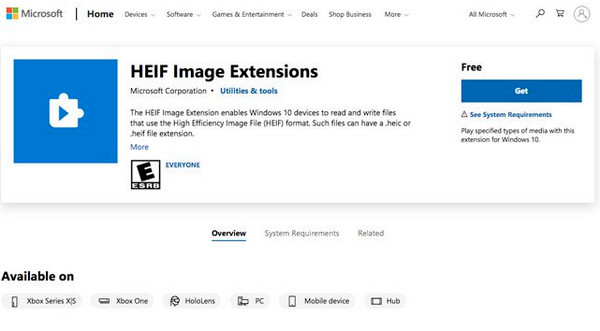
如何在 Mac 上的 Photoshop 中打开 HEIC:
实际上,macOS High Sierra 或最新版本只要有正确的首选项,即可支持 HEIC 文件。请按照以下步骤在 Mac 上的 Photoshop 中打开 HEIC:
步骤1确保您拥有最新版本的 Photoshop 在您的 Mac 上,并在打开 HEIC 之前订阅该服务。
第2步首先,转到 编辑 从上面的菜单中,在下拉菜单中选择“首选项”。然后点击 相机原始数据 侧面菜单中的选项。
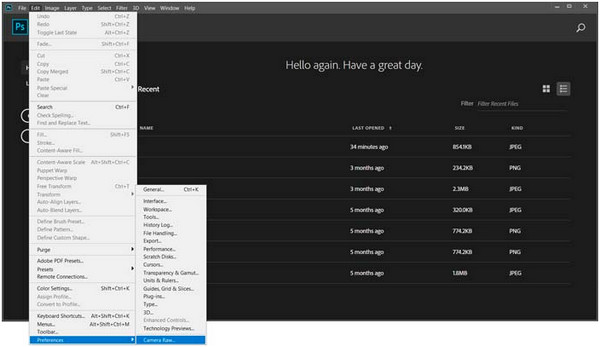
步骤3当。。。的时候 Camera Raw 首选项 出现对话框,转到 文件处理。在那里,你必须选择 使用设置自动打开 JPEG 和 HEIC 或自动打开所有支持的 JPEG 和 HEIC 选项。
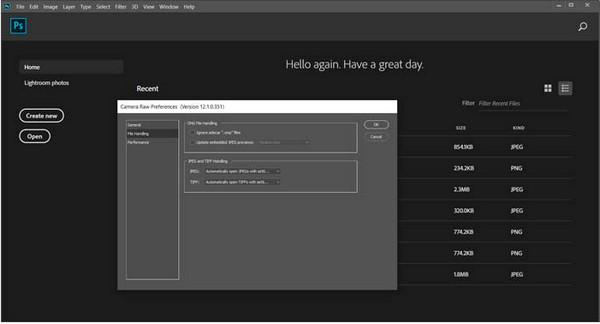
步骤4要确认,请点击 好的 按钮关闭对话框窗口。最后,点击 文件 菜单,然后打开以选择您想要在 Photoshop 中编辑的 HEIC 文件。现在应该打开 HEIC 图像文件。
第 2 部分:转换后在 Photoshop 中打开 HEIC 的最简单方法
在 Photoshop 中打开任何 HEIC 的最简单方法是将其转换为 JPEG。Photoshop 高度支持这种图像格式,因此请开始使用在线 4Easysoft 免费 HEIC 转换器 现在免费!使用此工具,您可以快速将 HEIC 转换为 JPEG,并且可以在任何工具上插入或使用转换后的图像。此外,如果您有多个文件需要转换,您可以使用此在线转换器进行批量转换!事不宜迟,您可以查看此工具提供的主要功能并了解如何在 Photoshop 中打开 HEIC。
- 允许您快速将一批 HEIC 转换为与 Photoshop、JPEG 更兼容的格式。
- 保留原始高质量并保留 HEIC 照片的 exif 数据。
- 对多个文件进行批量转换,使您能够一次性获得所有文件 - 不浪费您的时间。
- 转换过程非常快;您只需导入 HEIC 文件,它就会立即转换。
步骤1前往官方网站 4Easysoft 免费 HEIC 转换器 在任何网络浏览器上。进入主界面后,选择 添加 HEIC 文件 旁边的按钮 下载 桌面选项,因为您也可以将此在线工具用作桌面程序。
第2步从计算机中选择 HEIC 文件。选择完成后,点击 打开,转换过程将自动开始;无需执行任何操作。
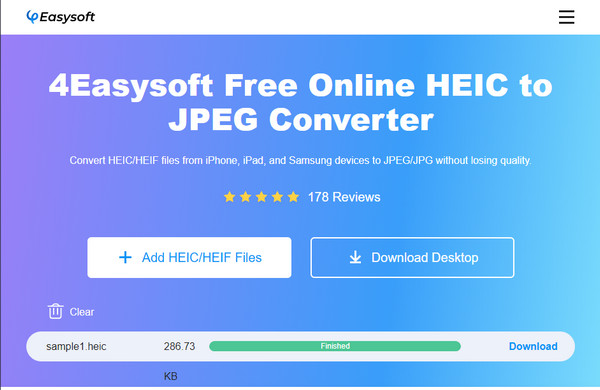
步骤3等待它完成,直到线路转向 绿色的 并说 完成的。最后,点击 下载 按钮将文件保存为 JPG,然后在 Photoshop 中快速打开转换后的 HEIC。
第 3 部分:有关如何在 Photoshop 中打开 HEIC 的常见问题解答
-
为什么Photoshop无法打开HEIC图像文件格式?
HEIC 在平台和系统方面有限制,因为不兼容。可能是因为它是 Apple 的新图片格式。例如,Windows 没有 HEIC 编解码器,所以无法打开这种图片格式,Photoshop 也是如此。
-
将 HEIC 转换为 JPG 会影响质量吗?
将 HEIC 转换为 JPG 将保持原始质量。但为确保万无一失,请使用强烈推荐的软件,同时使用出色的软件来帮助您以所需的高质量输出将 HEIC 转换为 JPG。
-
我可以在计算机上轻松打开 HEIC 文件吗?
对于 Windows 用户来说,这可能是一个问题,因为您需要从 Microsoft Store 下载 HEIF 图像扩展,因为它本身不支持此格式。同时,对于 Mac 用户,您可以轻松打开它们,因为他们经常使用 HEIC 文件。
结论
就这些!现在,在 Photoshop 中编辑 HEIC 文件变得非常简单,因为您已经在本文中了解了在 Mac 或 Windows PC 上的 Photoshop 中打开 HEIC 的方法。但是,为了避免困难,将其转换为更兼容的格式,然后在 Photoshop 中打开它是最简单的方法!您可以使用 4Easysoft 免费 HEIC 转换器。一款桌面和在线工具,让您只需单击几下即可将 HEIC 转换为 JPEG。转换后,您可以打开它并在 Photoshop 中自由进行进一步编辑。


